Setelah menghitung besar pajak yang harus ditanggung, Anda juga memiliki kewajiban untuk melakukan pembayaran atas pajak penghasilan terutang tersebut saat tahun berjalan maupun pada akhir tahun pajak.
Sementara itu, pembayaran SSP online dari PPN terutang harus dilakukan setiap masa pajak atau secara bulanan.
Pembayaran pajak termasuk cara bayar PPN online dapat dilakukan secara daring melalui e-Billing.
e-Billing Pajak adalah aplikasi pembayaran pajak secara elektronik atau cara setor pajak online menggunakan sistem billing (billing system) DJP.
Sedangkan kode billing adalah kode identifikasi yang diterbitkan melalui sistem billing DJP atas suatu jenis pembayaran atau penyetoran pajak.
Adapun jenis pajak yang diadministrasikan oleh DJP melalui e-Billing adalah pajak pusat berupa Pajak Penghasilan (PPh), Pajak Pertambahan Nilai (PPN), Pajak Bumi dan Bangunan sektor P3 (Pertambangan, Perhutanan, dan Perkebunan), Bea Cukai, dan PNBP.
Cukup menggunakan e-Billing Klikpajak untuk menyelesaikan segala urusan pembayaran pajak Anda secara online termasuk cara bayar PPN online dengan cara yang mudah.
Tahapan Cara Bayar Kode Billing Pajak PPN Online
- Daftar e-Billing pajak melalui laman e-Billing Klikpajak
- Buat ID atau Kode Billing.
- Gunakan ID billing untuk membayar pajak di bank persepsi dan pastikan dapatkan NTPN ( Nomor Transaksi Penerimaan Negara ) untuk bukti pembayarannya
a. Cara Daftar e-Billing untuk Membuat Kode Billing
Sebelum dapat membuat Kode Billing di e-Billing Klikpajak, Anda harus daftar akun Klikpajak terlebih dahulu, caranya:
1. Akses link Daftar Klikpajak lalu isi data diri Anda sesuai pada kolom tertera pada data Klikpajak seperti gambar di bawah ini, jangan lupa untuk mencentang captcha ‘I’m not robot’ lalu klik ‘Daftar’.
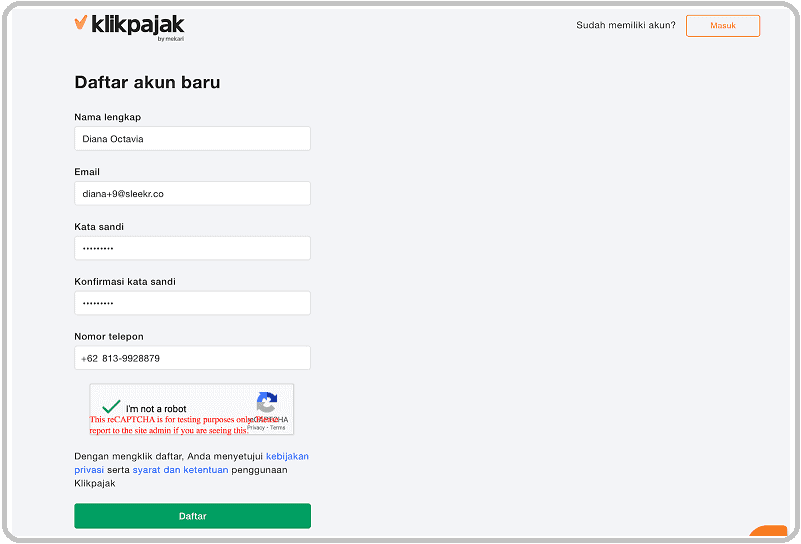
2. Jika sudah klik ‘Daftar’, Anda akan menerima email dari Klikpajak untuk verifikasi email dan juga Sobat Klikpajak akan diminta untuk melakukan pengisian data pada kolom ‘Pajak apa yang ingin Anda kelola‘.
Pilih sesuai kebutuhan Sobat Klikpajak (Badan atau Pribadi).
Di bawah ini kami memberikan contoh jika Anda memilih pajak Badan.
Lalu isikan informasi pada kolom yang tersedia.
(Harap diperhatikan untuk NPWP harus diisikan dengan NPWP yang valid, sistem akan mengecek validasi ini secara otomatis).
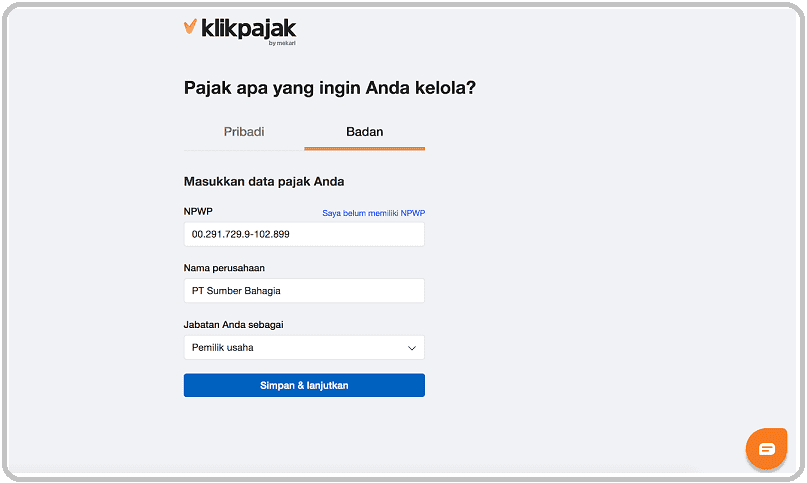
3. Setelah selesai, maka Anda akan langsung masuk ke halaman utama (Home).
Namun Anda belum bisa menggunakan fitur yang ada di Klikpajak karena belum melakukan verifikasi email.

Ilustrasi cara bayar eBilling ppn online.
4. Untuk dapat menggunakan fitur-fitur yang ada pada Klikpajak, Anda harus verifikasi terlebih dahulu email Anda dengan cara:
Masuk ke halaman email Anda dan cek inbox (kotak masuk) dari no-reply@klikpajak.id, lalu klik pada tombol ‘Verifikasi Email Saya‘.
Setelah melakukan verifikasi email Anda dapat menggunakan fitur-fitur dari Klikpajak untuk kebutuhan pajak Anda.
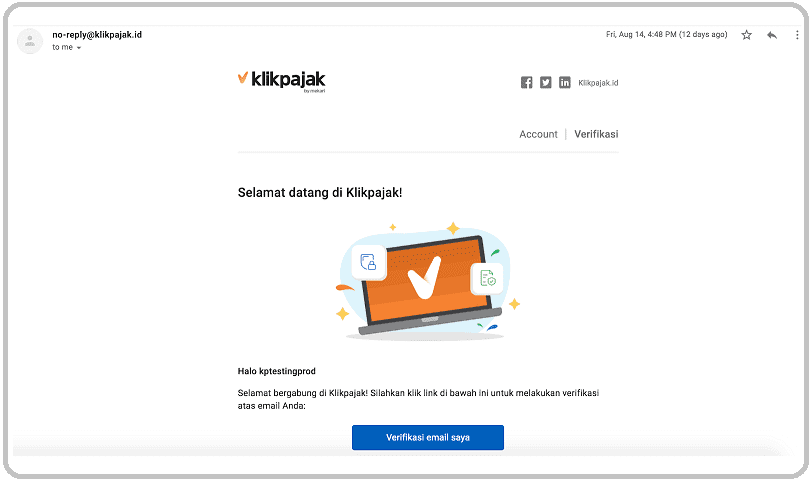
Ilustrasi cara bayar pajak e Billing atau cara bayar pajak menggunakan eBilling ppn online
Setelah melakukan pendaftaran akun di e-Billing Klikpajak, Anda dapat langsung membuat Kode Billing atau ID Billing yang akan digunakan untuk bayar atau cara setor pajak online.
Bagi Anda yang belum memiliki EFIN, tenang saja Anda bisa buat kode billing tanpa EFIN.
b. Cara Membuat Kode Billing / ID eBilling dan Cara Bayar PPN Online
Apa keunggulan cara bayar e Billing pajak melalui cara setor pajak online atau cara bayar ebilling PPN online di e-Billing Klikpajak?
Seperti yang telah disebutkan di atas, bahwa syarat cara bayar pajak e Billing perusahaan, cara membayar pajak e Billing badan atau cara bayar pajak lembaga online adalah dengan membuat Kode Billing terlebih dahulu.
Dengan membuat kode billing untuk bayar eBilling PPN di e-Billing pajak Klikpajak, Anda dapat langsung menyetorkan atau bayar billing ke bank persepsi hanya dalam satu platform langsung setelah pembuatan kode eBilling selesai.
Setelah berhasil daftar e-Billing pada tahapan di atas, berikutnya Anda dapat mulai membuat kode billing untuk bayar pajak eBilling PPN dengan langkah-langkah sebagai berikut:
1. Setelah login pada akun pajak Anda, pada halaman utama Klikpajak.id, pilih menu “E-Billing”.
Kemudian klik “Buat ID Billing” dan pilih jenis PPN yang akan dibayarkan. Sebagai contoh, di sini akan dipilih jenis pembayaran “PPN Dalam Negeri”.
2. Setelah masuk pada halaman pembuatan Kode Billing, isi semua kolom yang tersedia mulai dari kolom:
- Kode Akun Pajak atau KAP
- Kode Jenis Setoran atau KJS (pilih jenis kode setoran pajak PPN yang akan dibayarkan)
- Masa Pajak (tentukan masa pajak PPN yang akan dibayarkan)
- Jumlah yang dibayar (tuliskan jumlah PPN yang akan dibayarkan)
- Lalu klik “Buat ID Billing” untuk melanjutkan pembayaran eBilling PPN
3. Kemudian akan muncul detail pembuatan Kode Billing untuk pembayaran eBilling PPN online yang akan dilakukan.
Detail pembuatan Kode Billing dari pajak PPN yang siap dibayarkan tersebut di antaranya:
- KAP dari jenis PPN yang akan dibayarkan
- KJS dari jenis setoran PPN yang akan dibayarkan
- Masa Pajak PPN yang akan disetorkan
- Jumlah PPN yang akan dibayarkan
- Kode Billing (ID Billing) dari PPN yang akan disetorkan
Setelah mengecek detail Kode Billing dari eBilling PPN yang akan dibayarkan, klik “Bayar Pajak” untuk melanjutkan proses pembayaran e Billing PPN.
Anda juga dapat melakukan download kode billing pada kolom yang dibuat tersebut pada kolom “Download SSP” jika memilih untuk melakukan pembayaran eBilling PPN di lain waktu.
Tapi ingat, kode billing yang dibuat tersebut ada batas waktunya. Sehingga Anda harus melakukan pembayaran PPN sebelum kode billing tersebut kedaluwarsa.
Namun jika Anda lupa melakukan pembayaran setelah pembuatan kode billing, maka Anda harus membuat Kode Billing baru lagi saat akan melakukan pembayaran eBilling PPN.
4. Jika Anda langsung melanjutkan pada proses pembayaran billing PPN, setelah klik “Bayar Pajak” pada halaman detail “Pajak siap untuk dibayarkan”, Anda akan masuk pada halaman Sales Invoice dengan keterangan “Belum Bayar”.
Pada halaman Sales Invoice ini berisi detail tanggal jatuh tempo hingga jumlah tagihan yang harus dibayar dan pilihan metode pembayaran eBilling PPN, apakah melalui Virtual Account, OVO, atau QRIS, dan Pilihan Bank.
5. Sebagai contoh di sini dipilih metode pembayaran melalui virtual account BNI. Lalu, klik “Konfirmasi Pembayaran”. Anda tinggal pilih pembayaran eBilling PPN tersebut apakah melalui ATM, internet banking, atau dari mobile banking.
6. Setelah melakukan konfirmasi pembayaran eBilling PPN online, akan muncul konfirmasi proses bayar pajak PPN online Anda berhasil.

Post a Comment
Post a Comment